WPS Excel数据透视表使用值标签进行筛选的方法
时间:2024-04-16 09:13:58作者:极光下载站人气:91
我们常常使用wps进行数据内容的编辑设置,一些小伙伴在操作的过程中,想要将我们需要的内容进行数据透视表的制作,在在制作数据透视表的时候,想要将其中的数据进行值标签的筛选操作,那么我们该如何设置呢,其实操作的方法教程是很简单的,当你制作好数据透视表的之后,那么我们就可以右键点击类别名称的下拉选项进行值标签的选择即可,下方是关于如何使用WPS excel数据透视表筛选值标签的具体操作方法,如果你需要的情况下可以看看方法教程,希望小编的方法教程对大家有所帮助。

方法步骤
1.当我们进入到插入数据透视表的页面中之后,将右侧的字段选项选中,在页面上即可出现数据透视表。
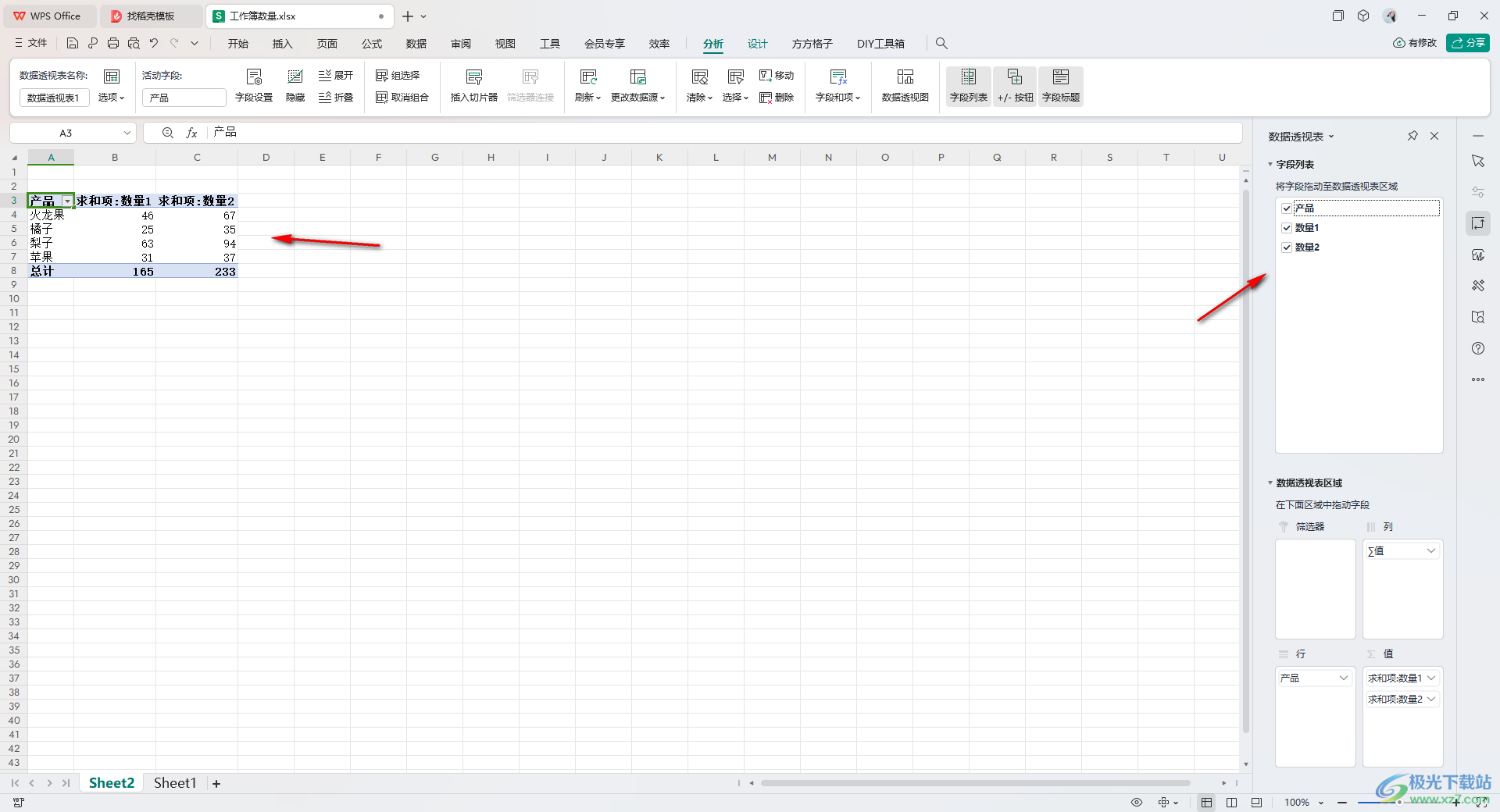
2.这时候,我们将透视表的名称标题的位置点击下拉图标。
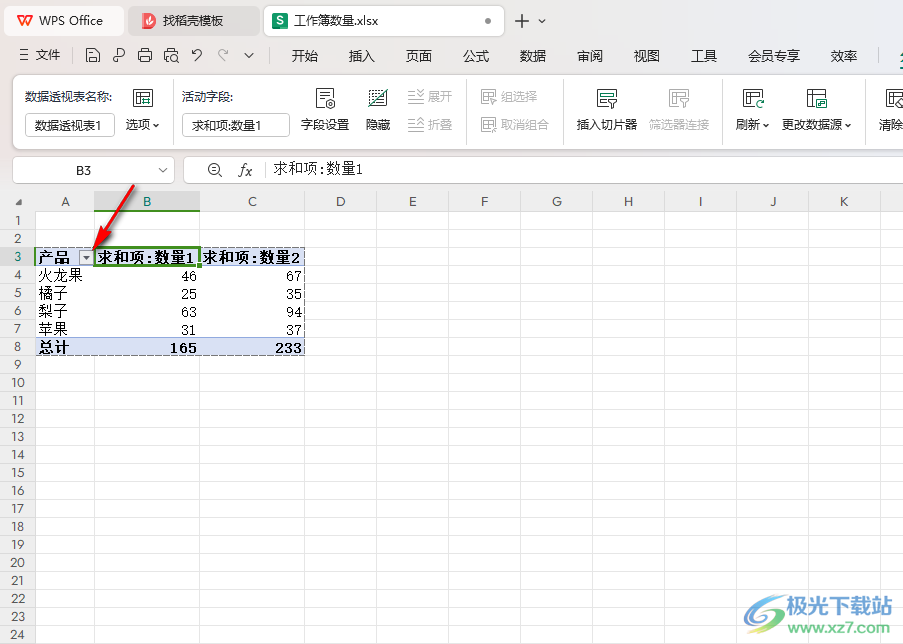
3.之后,即可出现一个下拉选项,将其中的【值筛选】点击打开,在子选项中选择自己需要的标签选项,比如选择【大于】。
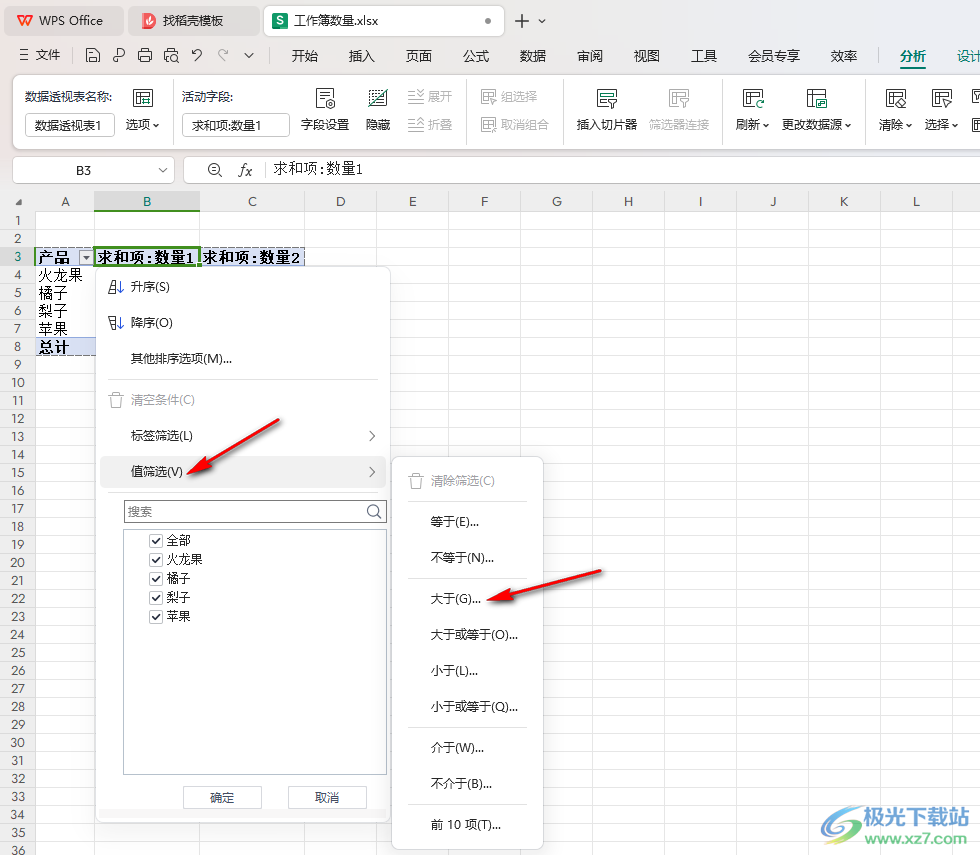
4.在打开的窗口中,我们需要设置一下筛选的选项。
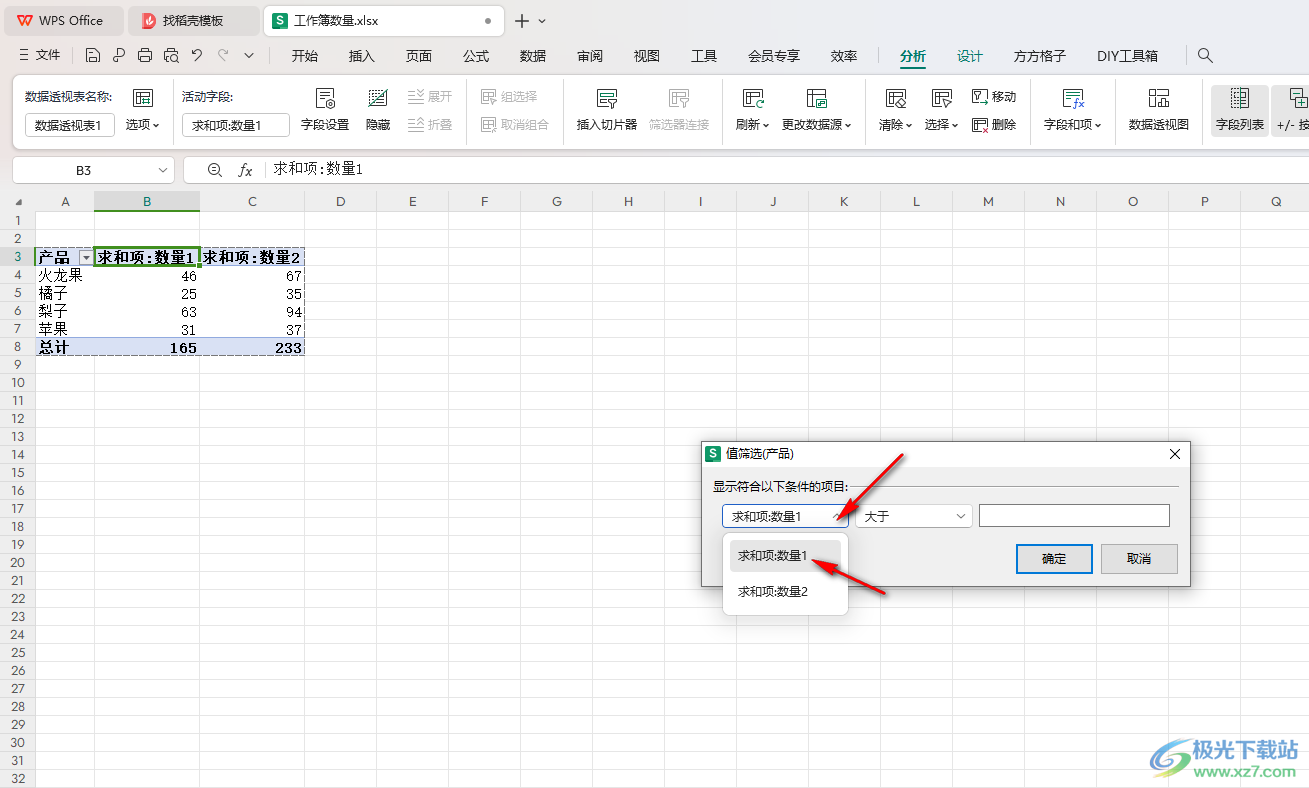
5.之后输入需要数值条件,比如大于【35】,之后点击确定按钮。
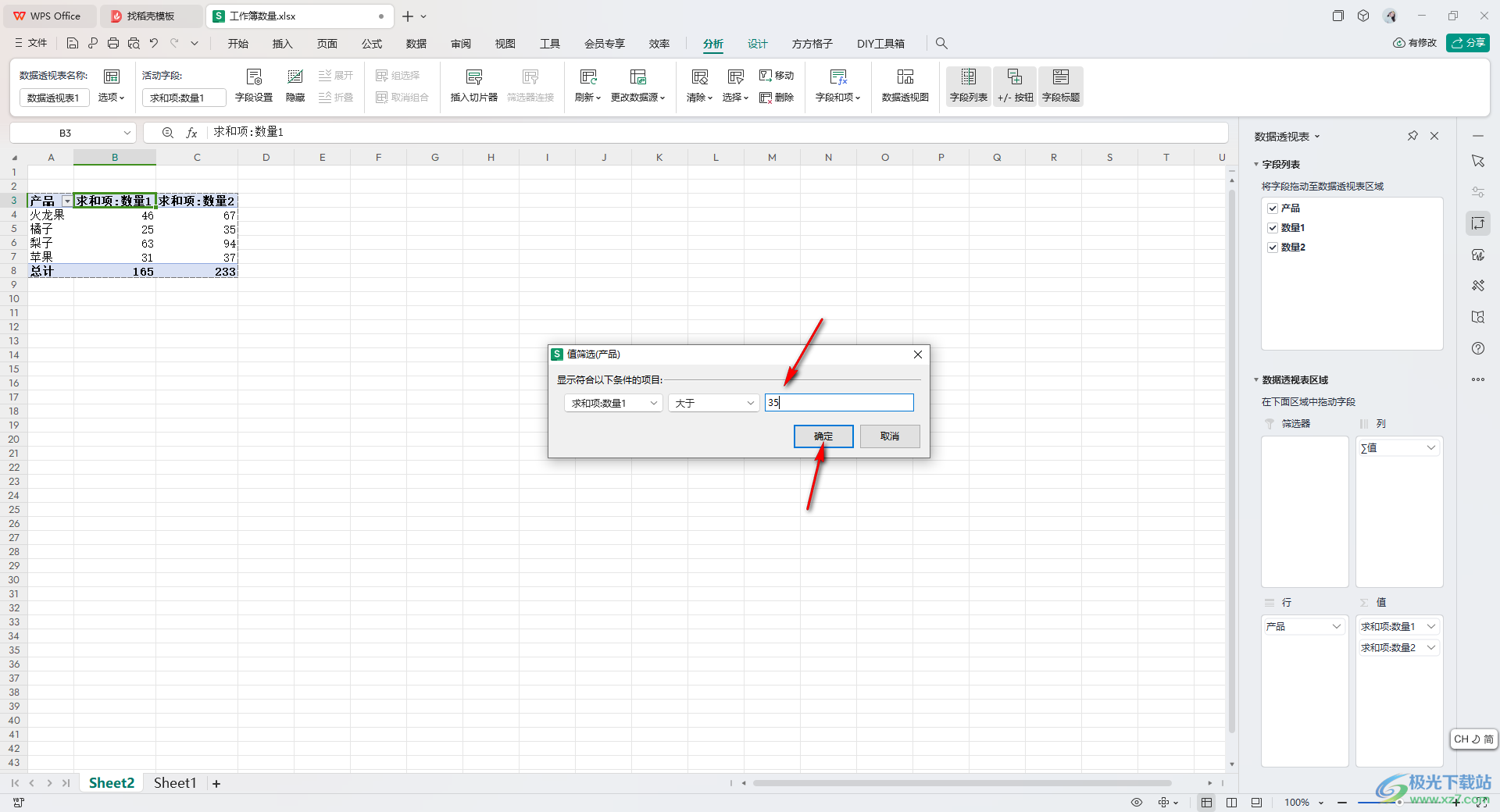
6.这时你可以查看到我们想要筛选的值标签的内容就会进行快速的筛选,如图所示。
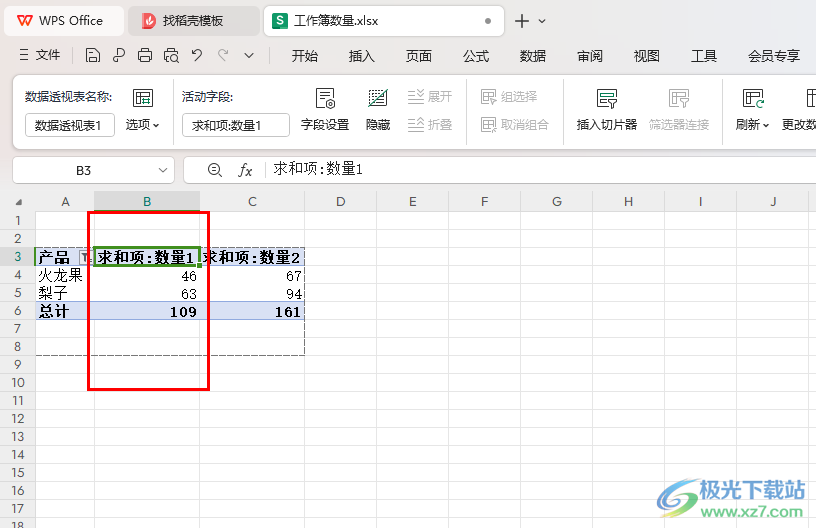
以上就是关于如何使用WPS Excel透视表进行值标签筛选的具体操作方法,我们可以按照上述的教程进行值标签的筛选操作,你可以按照需要进行大于、介于、小于等进行数值的筛选,感兴趣的话可以操作试试。

大小:240.07 MB版本:v12.1.0.18608环境:WinAll, WinXP, Win7, Win10
- 进入下载
相关推荐
相关下载
热门阅览
- 1百度网盘分享密码暴力破解方法,怎么破解百度网盘加密链接
- 2keyshot6破解安装步骤-keyshot6破解安装教程
- 3apktool手机版使用教程-apktool使用方法
- 4mac版steam怎么设置中文 steam mac版设置中文教程
- 5抖音推荐怎么设置页面?抖音推荐界面重新设置教程
- 6电脑怎么开启VT 如何开启VT的详细教程!
- 7掌上英雄联盟怎么注销账号?掌上英雄联盟怎么退出登录
- 8rar文件怎么打开?如何打开rar格式文件
- 9掌上wegame怎么查别人战绩?掌上wegame怎么看别人英雄联盟战绩
- 10qq邮箱格式怎么写?qq邮箱格式是什么样的以及注册英文邮箱的方法
- 11怎么安装会声会影x7?会声会影x7安装教程
- 12Word文档中轻松实现两行对齐?word文档两行文字怎么对齐?
网友评论